أصبحت نماذج PDF القابلة للتعبئة شائعة جدًا في الآونة الأخيرة بسبب الاستخدام المتزايد للوثائق الرقمية. بدلاً من قضاء الوقت في طباعة النماذج اليدوية وملئها ومسحها ضوئيًا، تتيح النماذج الرقمية القابلة للتعبئة للناس ملء النماذج بسهولة ومشاركة ملفات PDF على الفور. ومع ذلك، يواجه المستخدمون أحيانًا مشكلة شائعة، وهي تكرار النص في حقل نموذج واحد داخل نفس الحقل أو في عدة حقول أخرى. لذلك، سنتناول هذه المشكلة في هذا المقال ونبحث عن أفضل حل لإصلاح تكرار النص في جميع حقول النموذج في PDF.
الجزء الأول. تكرار النص في جميع حقول النموذج في PDF: السيناريوهات المختلفة والحلول المناسبة
عند إنشاء النماذج القابلة للتعبئة، يجب إضافة الحقول القابلة للتعبئة في الأماكن التي نريد أن يضيف المستخدمون الآخرون مدخلاتهم فيها. لذا، عندما تواجه تكرار النص في جميع حقول النموذج في PDF، فمن المحتمل أن تكون المشكلة مرتبطة بكيفية إدخال الحقول القابلة للتعبئة. فيما يلي سيناريوهان قد يؤديان إلى هذه المشكلة وحلولها المحتملة:
السيناريو 1: تكرار النص داخل نفس الحقل
أبلغ بعض المستخدمين أن النص المدخل في حقل معين يتكرر داخل نفس الحقل. على سبيل المثال، إذا قمت بإدخال الاسم "جون"، فإنه سيصبح "جونجون".
إذا كنت تواجه هذه المشكلة، فمن المحتمل أن السبب هو أنك أنشأت حقلًا مكررًا عن طريق الخطأ، وأن موقع الحقل المكرر يختلف قليلاً عن الموقع الأصلي. بهذه الطريقة، قد يبدو أن النص يتكرر، لكن في الواقع يتم إدخاله في حقل مكرر آخر.
لحل هذه المشكلة:
- قم بتحميل برنامج UPDF وافتح مستند PDF القابل للتعبئة الذي به المشكلة.
Windows • macOS • iOS • Android آمن بنسبة 100%
- حدد الحقل الذي يتكرر فيه النص واسحبه بعيدًا عن موقعه الحالي.
- تحقق إذا كان هناك حقل مكرر آخر في نفس المكان واحذفه.
- اسحب الحقل الأصلي إلى مكانه الأصلي.
بهذه الطريقة، يمكنك حل مشكلة تكرار النص في نفس الحقل بسهولة.

السيناريو 2: تكرار النص في حقول نموذج أخرى
أبلغ بعض المستخدمين عن سيناريو آخر مزعج، حيث وجدوا أن النص المدخل في حقل معين يتم تكراره في بعض أو جميع الحقول الأخرى. على سبيل المثال، إذا قمت بإدخال الاسم "جون" في حقل الاسم، فإنه يتم إدخاله تلقائيًا في حقول العنوان، والتواصل، والبريد الإلكتروني، وغيرها.
إذا كنت تواجه هذه المشكلة، فمن المحتمل أن السبب هو أنك أنشأت نسخًا إضافية من حقل واحد. ببساطة، قمت بإنشاء حقل جديد لقسم الاسم ثم قمت بلصق نفس الحقل في الأقسام الأخرى. ما فعلته هو أنك أنشأت نسخًا إضافية من نفس الحقل. لذلك، عندما تضيف أي معلومات في حقل واحد، يتم تكرارها تلقائيًا في الحقول الأخرى.
لحل هذه المشكلة، يجب عليك التأكد من أن الحقول المكررة التي قمت بإنشائها تحمل أسماء مختلفة. فيما يلي طريقتان لحل هذه المشكلة:
1. إصلاح تكرار النص في حقول النموذج الأخرى باستخدام UPDF
يعد UPDF أداة قوية لتحرير PDF توفر مجموعة واسعة من خيارات التخصيص التي تتيح لك إجراء تغييرات بسهولة على الحقول القابلة للتعبئة الموجودة، مثل تغيير أسماء الحقول، وتحديد حدود الأحرف، وما إلى ذلك.
لذلك، يمكنك إصلاح مشكلة تكرار النص في جميع حقول النموذج في PDF بسرعة باستخدام UPDF من خلال اتباع الخطوات التالية:
- قم بتحميل وتشغيل UPDF وافتح ملف نموذج PDF القابل للتعبئة الذي تريد إصلاحه.
- انقر على أيقونة "تحرير النموذج" من الشريط الجانبي الأيسر. ستظهر الآن أسماء جميع الحقول القابلة للتعبئة في النموذج.
- حدد الحقول التي تحمل نفس الاسم. على سبيل المثال، الصورة أدناه تُظهر أن حقول الاسم، العنوان، والبريد الإلكتروني تحمل نفس الاسم "اسم الشركة".

- انقر مرتين على الحقل الذي تريد تغيير اسمه وأدخل الاسم الصحيح في قسم "الاسم" من الشريط الجانبي الأيمن.

- أعد تسمية الحقول واحدة تلو الأخرى حتى تحمل جميع الحقول أسماء فريدة.
وهذا كل شيء! الآن، عند إدخال الاسم في أحد الحقول، لن يتم تكراره في الحقول الأخرى.
حتى إذا كنت ترغب في إنشاء حقل مكرر يظهر في جميع الصفحات أو في صفحات مختارة، يمكنك القيام بذلك بسهولة باستخدام UPDF. ببساطة حدد الحقل الذي تريد نسخه إلى الصفحات الأخرى، ثم انقر على "تكرار عبر الصفحات" من الشريط العلوي، وحدد الصفحات.

باختصار، يوفر UPDF مكانًا واحدًا لتخصيص النماذج في PDF بسهولة باستخدام مجموعة واسعة من الميزات. لذا، قم بتحميل UPDF وأنشئ نماذج PDF قابلة للتعبئة خالية من الأخطاء على الفور.
Windows • macOS • iOS • Android آمن بنسبة 100%
2. إصلاح تكرار النص في حقول النموذج الأخرى باستخدام Adobe Acrobat
يعد Adobe Acrobat أداة شهيرة أخرى يمكنك استخدامها لإصلاح مشكلة تكرار النص في جميع حقول النموذج في PDF. يمكنك فتح ملف PDF باستخدام Adobe Acrobat، وتغيير أسماء الحقول المكررة، وحل المشكلة.
اتبع الخطوات التالية لإصلاح مشكلة تكرار النص باستخدام Adobe Acrobat:
- افتح Adobe Acrobat وافتح ملف نموذج PDF القابل للتعبئة الذي تريد إصلاحه.
- انقر على زر "تحرير" من الأعلى.
- حدد أحد الحقول القابلة للتعبئة التي تحمل الاسم المكرر، وانقر بزر الفأرة الأيمن، ثم اختر "الخصائص".
- في قسم "الاسم"، قم بتغيير اسم الحقل.
- أعد تسمية الحقول واحدة تلو الأخرى حتى تحمل جميع الحقول أسماء فريدة.
بهذه الطريقة، يمكنك بسهولة إصلاح مشكلة تكرار النص في جميع حقول النموذج في PDF باستخدام Adobe Acrobat.
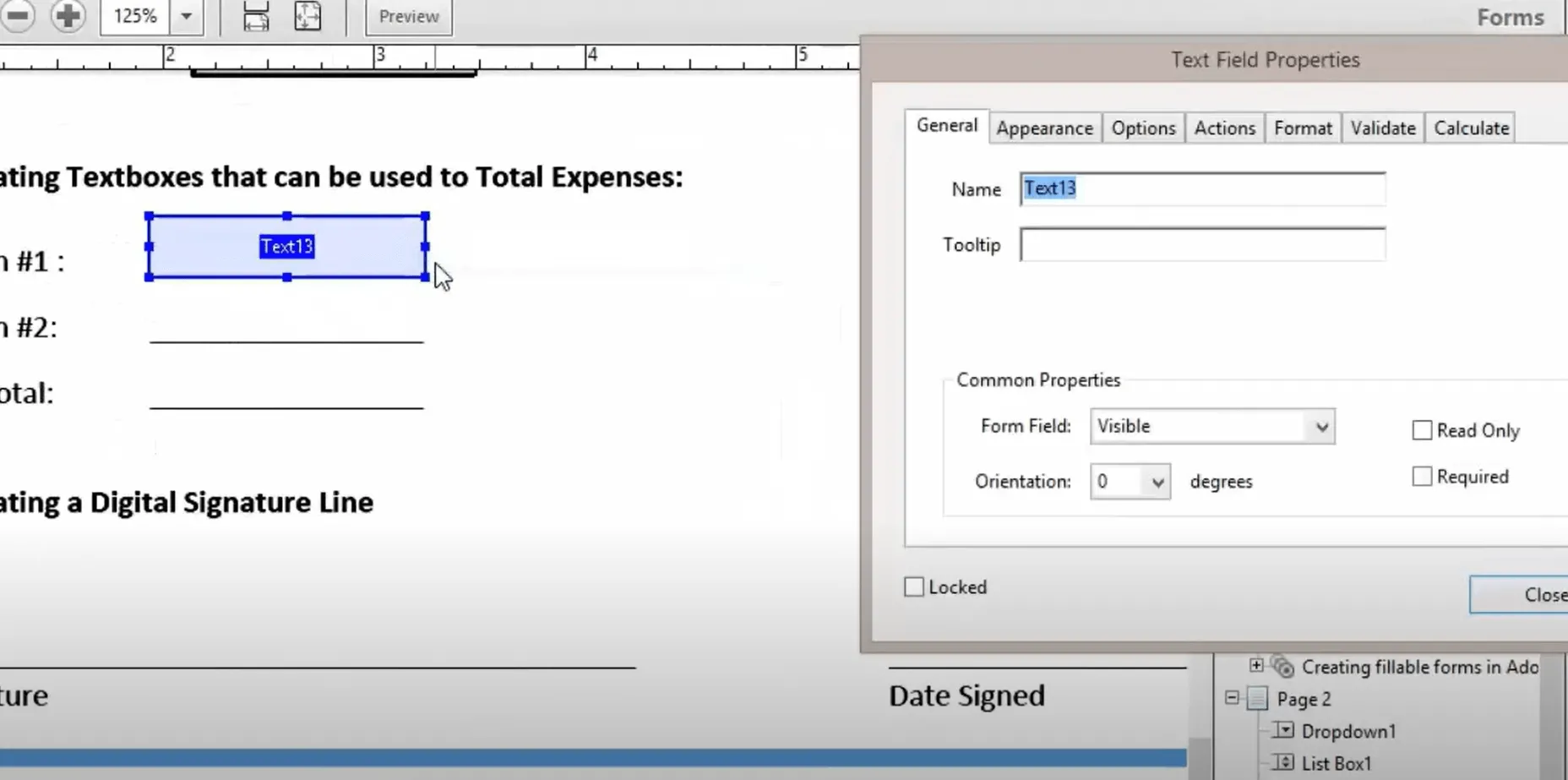
الجزء 2. نصيحة إضافية: محرر PDF اقتصادي يوفر ميزات قوية لإنشاء وملء النماذج
مع الاستخدام المتزايد للنماذج القابلة للتعبئة في PDF، تحتاج إلى أداة قوية يمكنها إنشاء وتعبئة وتحرير ملفات PDF بسهولة. هنا يأتي دور UPDF كأفضل محرر PDF.
يوفر UPDF واجهة بسيطة تعتمد على النقر مع مجموعة واسعة من الوظائف إنشاء نماذج PDF تفاعلية قابلة للتعبئة بسهولة. يوفر مكانًا مركزيًا لإنشاء النماذج القابلة للتعبئة وملئها وإرسالها بكل سهولة. فيما يلي بعض الميزات الرئيسية التي تحصل عليها مع UPDF:
- إنشاء نماذج PDF ديناميكية: تسمح لك واجهته التفاعلية بإنشاء نماذج PDF مخصصة وتفاعلية مع حقول نصية، مربعات قائمة، أزرار راديو، مربعات اختيار، قوائم منسدلة، وأزرار.
- تخصيص خصائص الحقول: يمكنك تغيير النمط والمظهر، وتحديد حد للأحرف، وضبط الحقول متعددة الأسطر، والقيام بالعديد من التخصيصات الأخرى للحقول.
- تخصيص إجراءات الحقول: يسمح لك بتحديد الإجراءات المخصصة لكل حقل، مثل فتح رابط ويب أو الانتقال إلى عرض صفحة معينة.
- ملء وتوقيع ملفات PDF: يوفر لك طريقة سلسة لملء جميع الحقول القابلة للتعبئة في ملفات PDF، بالإضافة إلى إنشاء وتوقيع الملفات إلكترونيًا.
- خيارات مشاركة متعددة: يوفر طرقًا متعددة لمشاركة النماذج، بما في ذلك عبر الرابط، أو البريد الإلكتروني، أو رمز الاستجابة السريعة (QR).
لمعرفة المزيد عن ميزات النماذج في PDF، يمكنك مشاهدة الفيديو أدناه.
بالإضافة إلى ميزات ملء وإنشاء النماذج في PDF، يوفر UPDF أيضًا أدوات أخرى لتحرير وإدارة PDF. باستخدام UPDF، يمكنك تعديل النصوص/الصور/الروابط، التعليق التوضيحي، التحويل، الضغط، الحماية، والعديد من التعديلات الأخرى على ملفات PDF.
بشكل عام، يُعد UPDF أداة شاملة لتحرير PDF تحتاج إليها لإنشاء النماذج وإجراء التعديلات على ملفات PDF الأخرى. لذا، لا تنتظر أكثر، قم بتحميل UPDF الآن وأنشئ/املأ نماذج PDF بسهولة. وإذا كنت ترغب في الترقية إلى النسخة الاحترافية،يمكنك الحصول على خصم كبير من خلال الضغط هنا. إذا كنت تريد الترقية إلى الإصدار الاحترافي.
Windows • macOS • iOS • Android آمن بنسبة 100%
الجزء 3. الأسئلة الشائعة حول حقول نماذج PDF
الأسئلة المتكررة
س1. كيف يمكنني تغيير الخط في جميع الحقول في نموذج PDF؟
يوفر UPDF طريقة بسيطة تعتمد على النقر لتغيير الخط في جميع الحقول في نموذج PDF.
- افتح نموذج PDF باستخدام UPDF.
- انقر على أيقونة "تحرير النموذج" من الشريط الجانبي الأيسر.
- انقر مرتين على أحد الحقول، ثم اختر قسم "الأنماط".
- اختر الخط الذي تفضله.
- اتبع نفس الخطوات لتغيير الخط في الحقول الأخرى.
س2. كيف يمكنني تحويل PDF قابل للتعبئة إلى PDF عادي؟
يوفر UPDF طريقة فورية لتحويل PDF قابل للتعبئة إلى PDF عادي على النحو التالي:
- افتح نموذج PDF باستخدام UPDF.
- انقر على ملف > حفظ كـ > حفظ كـ Flatten > تثبيت التعليقات والنماذج.
س3. ما هو أسهل برنامج لإنشاء PDF قابل للتعبئة؟
يعد UPDF أقوى وأسهل برنامج لإنشاء PDF قابل للتعبئة. يوفر ميزات واسعة تعتمد على النقر لإنشاء نماذج PDF مخصصة وتفاعلية مع حقول نصية، مربعات قائمة، أزرار راديو، مربعات اختيار، قوائم منسدلة، وأزرار.
الخاتمة
قد تظهر مشكلة تكرار النص في جميع حقول نموذج PDF في أي وقت ولأي شخص. كما ذكر في هذا الدليل، فإن السبب الرئيسي لهذه المشكلة يكون عادة نتيجة الحقول المكررة التي تحمل نفس الاسم. لذا، ببساطة اتبع الخطوات الموضحة في هذا الدليل وقم بإصلاح المشكلة على الفور. أفضل طريقة هي استخدام UPDF، حيث يوفر طريقة سلسة لإصلاح المشكلات المتعلقة بالحقول القابلة للتعبئة ويسمح لك بإنشاء نماذج PDF مخصصة وتفاعلية. في الختام، قم بتحميل UPDF وأنشئ/خصص/املأ ملفات PDF بسهولة.
Windows • macOS • iOS • Android آمن بنسبة 100%
 UPDF
UPDF
 UPDF لـWindows
UPDF لـWindows UPDF لـMac
UPDF لـMac UPDF لـiPhone/iPad
UPDF لـiPhone/iPad UPDF لـAndroid
UPDF لـAndroid  UPDF AI عبر الإنترنت
UPDF AI عبر الإنترنت UPDF Sign
UPDF Sign تحرير PDF
تحرير PDF تعليق على PDF
تعليق على PDF إنشاء PDF
إنشاء PDF نموذج PDF
نموذج PDF تحرير الروابط
تحرير الروابط تحويل PDF
تحويل PDF OCR
OCR PDF إلى Word
PDF إلى Word PDF إلى صورة
PDF إلى صورة PDF إلى Excel
PDF إلى Excel تنظيم PDF
تنظيم PDF دمج PDF
دمج PDF تقسيم PDF
تقسيم PDF قص PDF
قص PDF تدوير PDF
تدوير PDF حماية PDF
حماية PDF توقيع PDF
توقيع PDF تنقيح PDF
تنقيح PDF تطهير PDF
تطهير PDF إزالة الأمان
إزالة الأمان قراءة PDF
قراءة PDF UPDF Cloud
UPDF Cloud ضغط PDF
ضغط PDF طباعة PDF
طباعة PDF معالجة الدُفعات
معالجة الدُفعات حول UPDF AI
حول UPDF AI حلول UPDF AI
حلول UPDF AI دليل مستخدم AI
دليل مستخدم AI الأسئلة الشائعة حول UPDF AI
الأسئلة الشائعة حول UPDF AI تلخيص PDF
تلخيص PDF ترجمة PDF
ترجمة PDF الدردشة مع PDF
الدردشة مع PDF الدردشة مع الصورة
الدردشة مع الصورة تحويل PDF إلى خريطة ذهنية
تحويل PDF إلى خريطة ذهنية الدردشة مع AI
الدردشة مع AI شرح PDF
شرح PDF البحوث العلمية
البحوث العلمية البحث عن ورقة
البحث عن ورقة AI المدقق اللغوي
AI المدقق اللغوي كاتب AI
كاتب AI مساعد الواجبات AI
مساعد الواجبات AI مولد اختبارات AI
مولد اختبارات AI حلول الرياضيات AI
حلول الرياضيات AI PDF إلى Word
PDF إلى Word PDF إلى Excel
PDF إلى Excel PDF إلى PowerPoint
PDF إلى PowerPoint دليل المستخدم
دليل المستخدم حيل UPDF
حيل UPDF الأسئلة الشائعة
الأسئلة الشائعة مراجعات UPDF
مراجعات UPDF مركز التنزيل
مركز التنزيل مدونة
مدونة غرفة الأخبار
غرفة الأخبار المواصفات التقنية
المواصفات التقنية التحديثات
التحديثات UPDF مقابل Adobe Acrobat
UPDF مقابل Adobe Acrobat UPDF مقابل Foxit
UPDF مقابل Foxit UPDF مقابل PDF Expert
UPDF مقابل PDF Expert


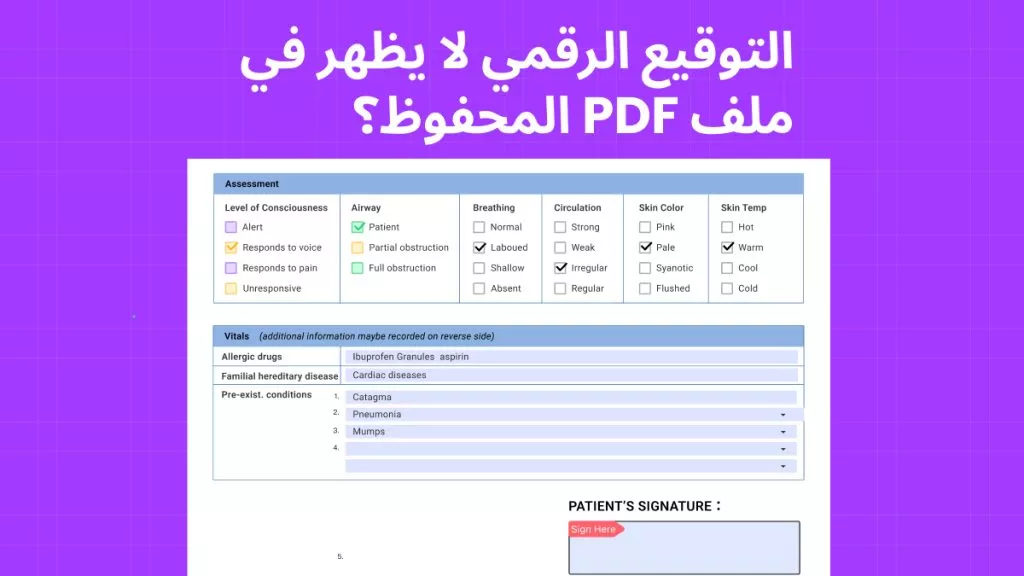







 صباح رشدي
صباح رشدي